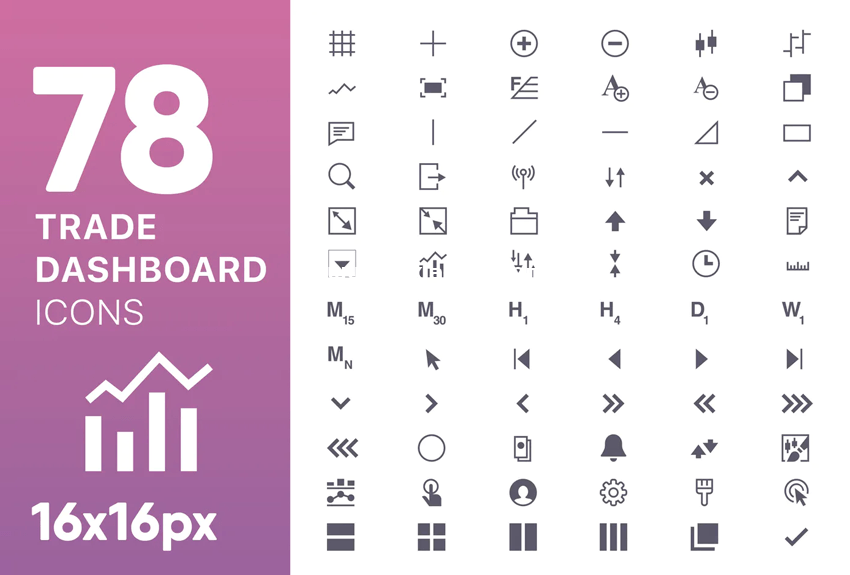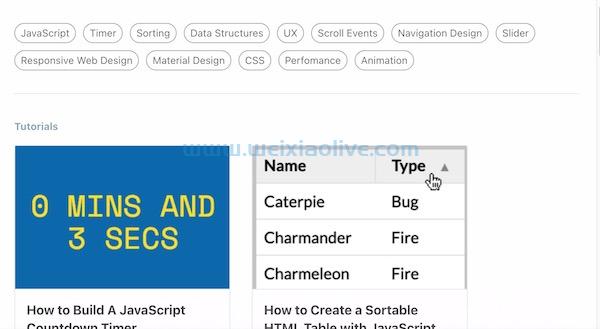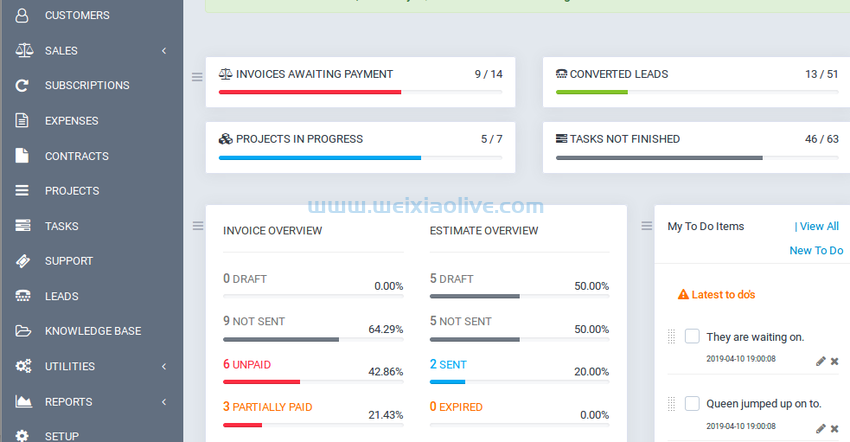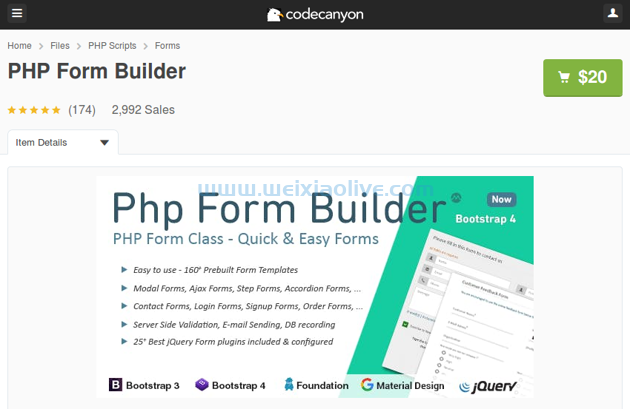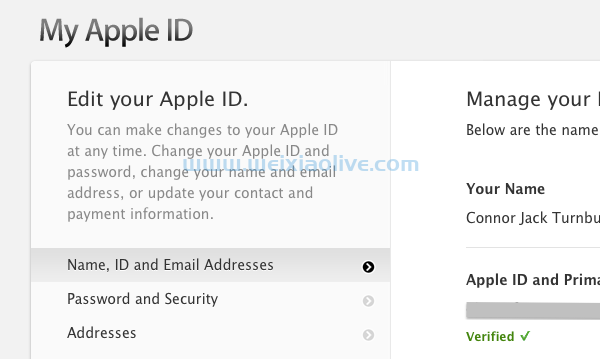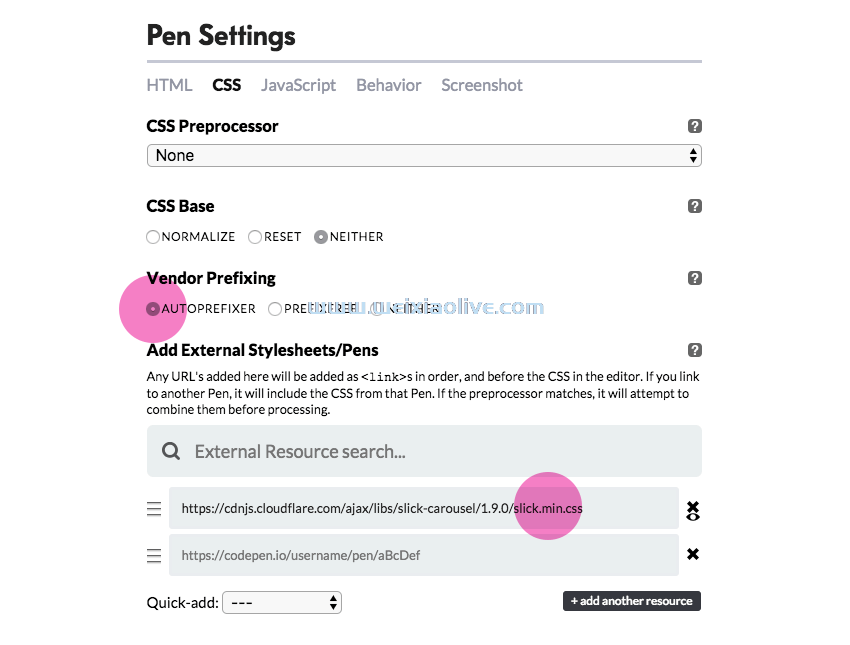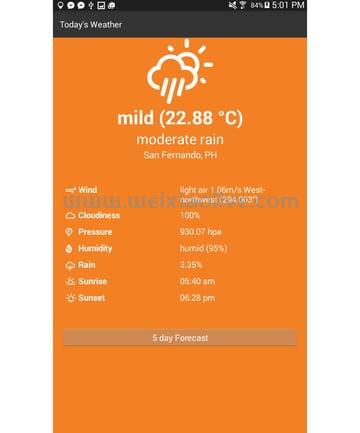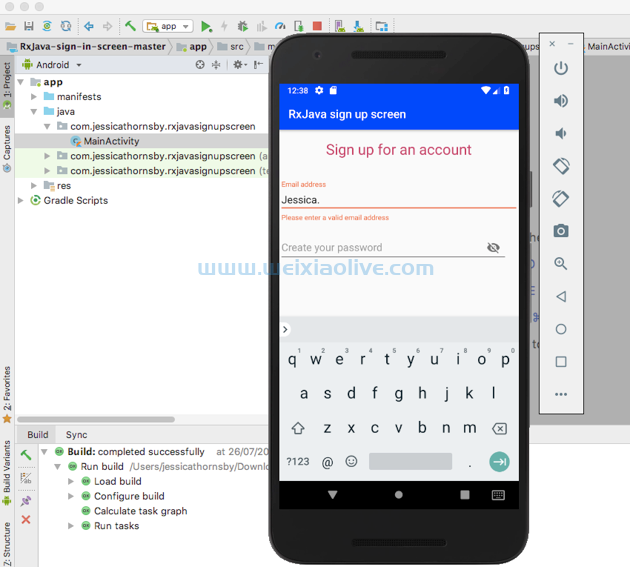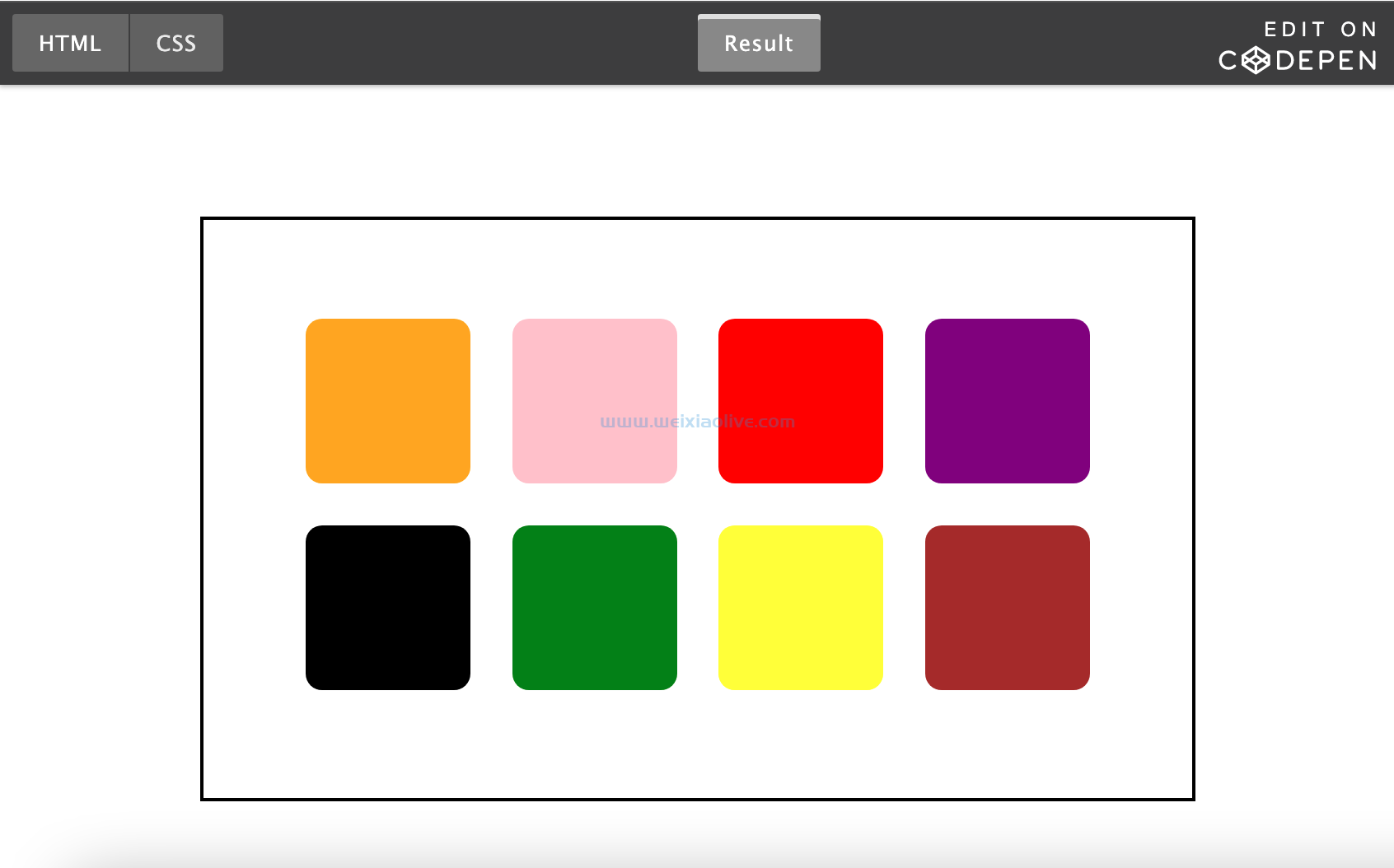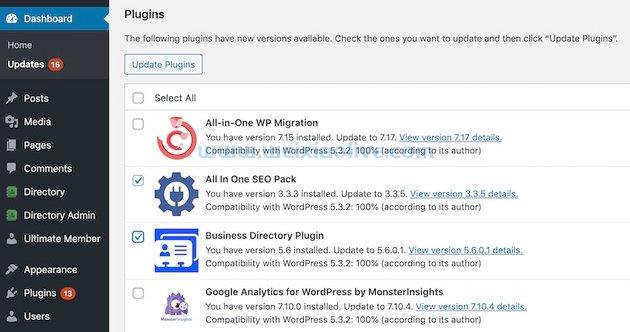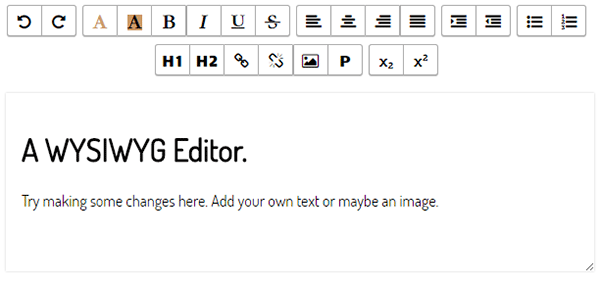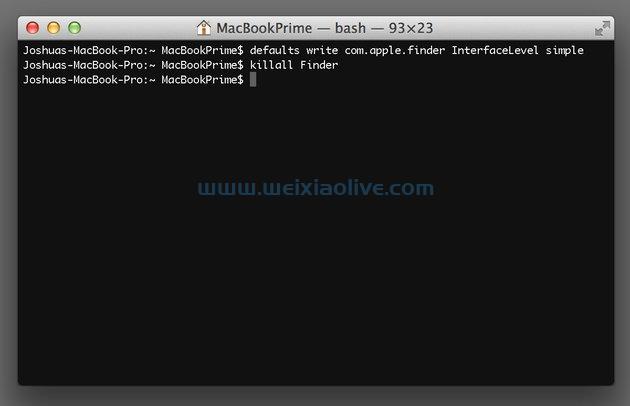HomePod 最初于 2017 年 6 月 5 日在 Apple 全球开发者大会上宣布,是 Apple 设计的一款智能扬声器系统,旨在挑战 Google 的 Home 和 Amazon 的 Echo 设备。
HomePod 有深空灰色或白色可供选择,原定于 12 月推出,但随后被推迟到 2018 年 2 月 9 日在澳大利亚、英国和美国发布。
HomePod 历史

HomePod 并不是 Apple 首次涉足 Hi-Fi 扬声器,早在 2006 年就曾以 349 美元的价格销售 iPod HiFi。
同样在卓越音质的前提下,iPod HiFi 在推出大约一年半后就停产了。
据报道,自 2014 年以来,Apple 的一个团队一直在研究 HomePod 概念,最初是作为一个副项目。该项目的目的是为Bose、Harman/Kardon 和其他高端音频制造商等竞争对手创造出具有卓越音质的设备。
HomePod 推出
 Apple HomePod,图片由 Apple 提供
Apple HomePod,图片由 Apple 提供
Apple 以其产品包装的理念而闻名,HomePod 也不例外。
首先让你印象深刻的是盒子有多重。由于其相对较小的尺寸(高 172 毫米 x 直径 142 毫米(6.8 英寸高 x 直径 5.6 英寸)),HomePod 重达 2.5 公斤(5.5 磅)。
打开盒子可以看到 HomePod,拿出来是一个整齐的尼龙编织电线线圈,端接在一个插头中。这似乎是高质量的,并且与设备本身的尼龙网状饰面保持一致。
HomePod 由设备顶部的触控表面或语音命令控制。轻点触控表面或说“嘿 siri” ,然后说出特定命令。
技术规格
虽然与亚马逊和谷歌相比,苹果似乎是智能家居扬声器的后来者,但据报道,它生产的设备音质最好。
它也是最贵的。
声音的
 Apple HomePod X 射线视图,图片由 Apple 提供
Apple HomePod X 射线视图,图片由 Apple 提供
Apple 的 HomePod 包括一个带有定制放大器的高冲程低音扬声器以及一组七个号角加载的高音扬声器,每个扬声器都有自己的定制放大器。
内部低频校准麦克风处理自动低音校正,六麦克风阵列拾取远场Siri语音命令。
这种设置支持直接和环境音频波束成形,这意味着声音会根据房间中的位置进行校正。
例如,将扬声器放在架子上或封闭空间中可能会导致低音浑浊。同样,放置在开放空间中会使声音有些平坦。
Apple 的 HomePod 会检测并纠正这些情况。
要求和兼容性
要设置和使用 Apple HomePod,您需要具备以下条件之一:
iPhone 5s 或更新机型
ipad Pro
iPad(第五代)
iPad Air 或更新机型
iPad mini 2 或更高版本,或
iPod touch(第 6 代)
所有ios设备都必须运行iOS 11.2.5或更高版本,并且需要 802.11 Wi‑Fi 互联网访问。
为了充分利用 Apple HomePod,需要订阅 Apple Music 才能获得完整的音乐功能。
仍然可以使用 Spotify、Google Play Music、Amazon Music、SoundCloud 等,但这将通过 iOS 设备或 mac 上的 AirPlay 进行流式传输。
虽然这行得通,但由于Siri语音控制受限于 Apple 的音乐服务,HomePod 的大部分灵活性和便利性都丧失了。
设置 HomePod
与配备有源扬声器设置的 AirPort Express 相比,HomePod 的一个直接优势是布线。它是单根电源线。就是这样。
以前,AirPort Express 和有源扬声器设置都需要一根电缆和插头。另外,您需要在两者之间使用 3.5 毫米音频线。
插入并打开 HomePod 并将 iPhone 放在附近以开始设置过程。
 使用 iPhone X 设置 Apple HomePod
使用 iPhone X 设置 Apple HomePod
iPhone 屏幕的下半部分会弹出一个窗口。按设置
如果您已经有配置了HomeKit的设备,请选择 HomePod 所在的房间
选择是否启用个人请求。启用它们会给其他人更大的控制权,因此如果在共享环境中使用 HomePod,您可能需要三思而后行
 使用 iPhone X 设置 Apple HomePod
使用 iPhone X 设置 Apple HomePod
 使用 iPhone X 设置 Apple HomePod
使用 iPhone X 设置 Apple HomePod
iPhone 尝试配置 HomePod
如果连接失败,请按重试或手动输入密码
如果需要,请输入密码
 使用 iPhone X 设置 Apple HomePod
使用 iPhone X 设置 Apple HomePod
尝试向Siri询问不同的事情,并尝试对 HomePod 发出语音激活命令。
控制 HomePod
HomePod 非常适合那些购买了 Apple 生态系统的人。需要iOS设备进行设置;安卓不行。android AirPlay内容 也不能。
HomePod 的控制是通过扬声器顶部的一个小型触摸屏进行的。或者,它可以通过语音指令进行控制。
触控表面
点按或按住 +或–调高/调低音量
长按Siri
点击播放/暂停音乐或Siri
双击跳过
点按三次以跳回
语音激活
如果您允许,HomePod 会持续收听并由“Hey Siri”字样触发。
即使它正在播放音乐。事实上,HomePod 甚至能够在音量播放的音乐之上接收语音命令。
HomePod 语音指令
HomePod 是一款智能音箱。这意味着您可能会要求它执行某些任务,而苹果的人工智能(AI)助手会执行该命令。
例如,这些是 Siri 可以被命令做的一些事情:
播放 BBC 周五晚间喜剧播客,或您选择的播客
有什么新的消息?(来自英国 BBC、Sky 和 LBC 的录音片段)
播放音乐
暂停音乐
转换单位和货币
发送 iMessage 和 WhatsApp
翻译
明天布莱顿的天气怎么样?
交通
注释和清单
闹钟和定时器
基本知识
运动成绩
HomePod 作为 HomeKit 集线器
HomeKit的集线器意味着能够在家中或离家时设置场景和控制家庭自动化。
到目前为止,HomeKit集线器功能仅限于 Apple TV(第四代及更新版本)或能够运行iOS 11且仍留在家中的 iPad。
现在,Apple HomePod 能够充当HomeKit的集线器。
这意味着,如果您已经接受了家庭自动化,那么即使您远离家庭网络,拥有一个家庭集线器也可以让您控制自动化的各个方面。
我们真的生活在未来,因为我们可以在下班回家时设置灯亮、百叶窗关闭和暖气来温暖房子。
结论
科技媒体上已经写了很多关于扬声器音质有多好以及与亚马逊 Alexa和谷歌相比Siri是最不聪明的文章。
根据我的经验,虽然Siri即使在播放音乐时也能听到命令,但这并不可靠。当扬声器没有环境噪音或声音时, Siri很难听到我的声音。对于不听话的智能扬声器来说,这是一个挑战,更不用说没有特别广泛的功能集了。
俗话说先行者得箭;定居者获得了土地——Apple 经常迭代设备以使其比现有设备更好。想想 iPod 和 iPhone,它们都比它们的 MP3 播放器和Android前辈更好。









![如何删除Word中的空白页[4种简单方法] 如何删除Word中的空白页[4种简单方法]](https://www.weixiaolive.com/en/zb_users/upload/2023/07/20230702124855168827333590644.png)